Как да скриете иконите на работния плот в Windows
Какво трябва да знаете
- Щракнете с десния бутон върху празната област на работния плот > Преглед. Изберете Показване на икони на работния плот за превключване на отметката и иконите ще се скрият.
- Нищо не е изтрито, само скрито. Всички икони остават видими във File Explorer: C:\Потребители\[потребителско име]\Desktop.
- Скриване само на някои икони: Задайте атрибута на скрития файл или съхранявайте елементите в папка с празна икона и име.
Тази статия описва всички начини, по които можете да скриете иконите на работния плот (файлове, папки и преки пътища) в Windows 11, Windows 10, Windows 8, Windows 7, Windows Vista и Windows XP.
Как да скриете всички икони на работния плот в Windows
Лесно е: щракнете с десния бутон върху празна област на работния плот и изберете Преглед > Показване на икони на работния плот.

Ако използвате Windows XP, опцията в менюто с десен бутон е Подредете иконите по > Показване на икони на работния плот.
Веднага всички икони на работния плот, включително кошчето, ще изчезнат. Всички нови преки пътища или файлове, добавени към работния плот, също ще бъдат скрити. Ако не искаш
Как да скриете конкретни икони на работния плот
Има няколко начина да скриете иконите на работния плот, ако искате само някои от тях да бъдат скрити.
Скрийте кошчето от работния плот
В Windows 11/10 отворете Настройки (ПЕЧЕЛЯ+аз) и след това отидете на Персонализиране > Теми > Настройки на иконите на работния плот. В по-стари версии на Windows щракнете с десния бутон върху работния плот и отидете на Персонализирайте > Промяна на иконите на работния плот.
Премахнете отметката от квадратчето до Кошче и всяка друга системна икона, която искате да скриете, и след това изберете Добре.
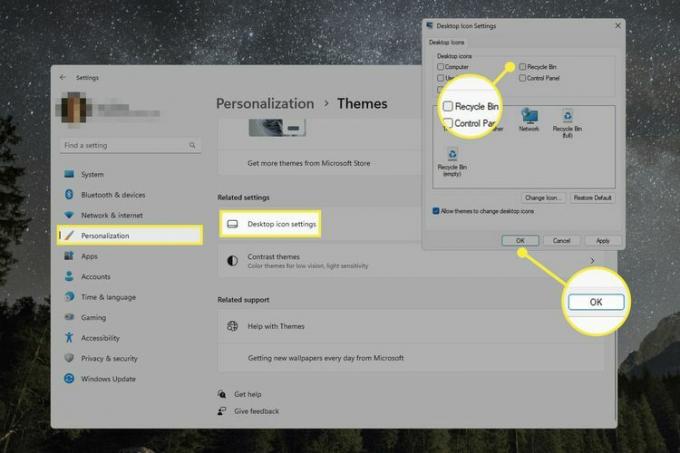
За да скриете кошчето на Windows XP, вижте нашия Как да премахнете кошчето от работен плот на Windows ръководство.
Скриването на кошчето не го изключва. Той все още е напълно използваем, така че нещата, които изпращате до него, ще останат там, докато не бъде изпразнен, и все още можете да го отворите от File Explorer до възстановяване на изтрити файлове (повече за това по-долу). Просто няма да бъде достъпен директно от работния плот.
Скриване на файлове/икони с атрибута Hidden File
Използвайки атрибут на скрит файл е чист трик за скриване на файлове и други елементи от всяка папка, включително работния плот.
Щракнете с десния бутон върху файла, прекия път или папката, които искате да скриете.
-
Изберете Имоти от менюто.
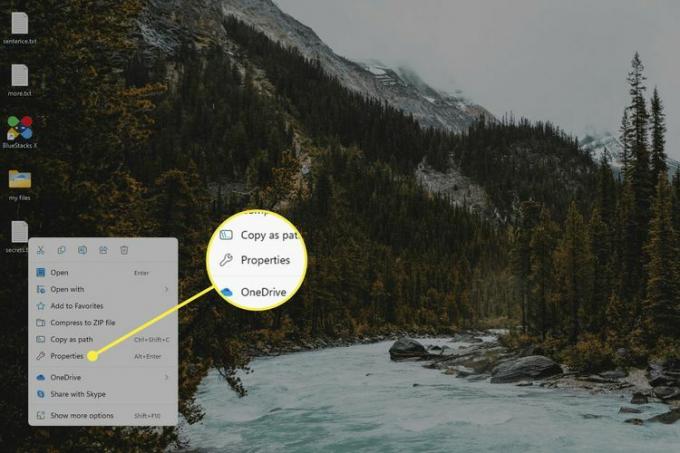
Избери Общ раздел, ако вече не е избран, и изберете Скрити от Атрибути раздел в долната част.
-
Изберете Приложи за да видите как файлът изчезва. Ако е папка, трябва също да изберете Добре в полето за потвърждение.
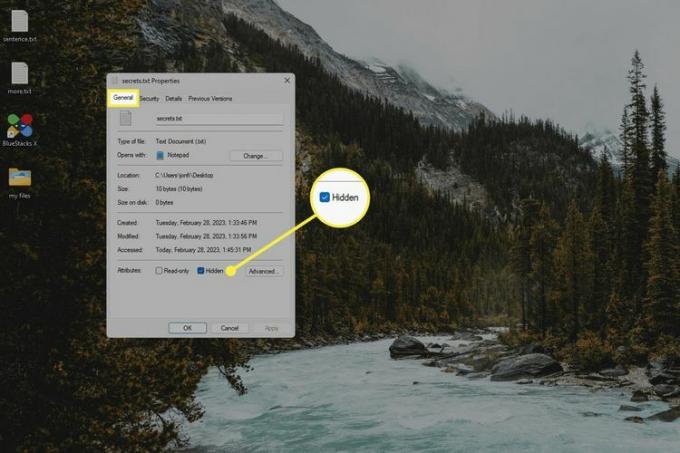
Направете невидима папка на работния плот
Имате ли много файлове или икони, които искате да скриете? Можете да поставите всичко това в скрита папка, която се намира на работния плот. За разлика от горния метод, можете да направите само една скрита папка на работния плот, но можете да поставите друго папки в него и всичко ново, което добавите към него, също ще бъде автоматично скрито.
За да направите това, трябва да промените иконата на папката и да въведете специални символи в полето за име на файл, за да го направите невидимо:
Направете нова папка на работния плот, ако такъв все още не съществува, и преместете всичко в него, което искате да скриете. Можете също да добавяте файлове и икони към него по-късно, но ще бъде по-лесно да го направите сега, докато все още е видим.
-
Променете иконата на папката. Когато избирате папка, превъртете надясно, докато намерите такава, която е празна.
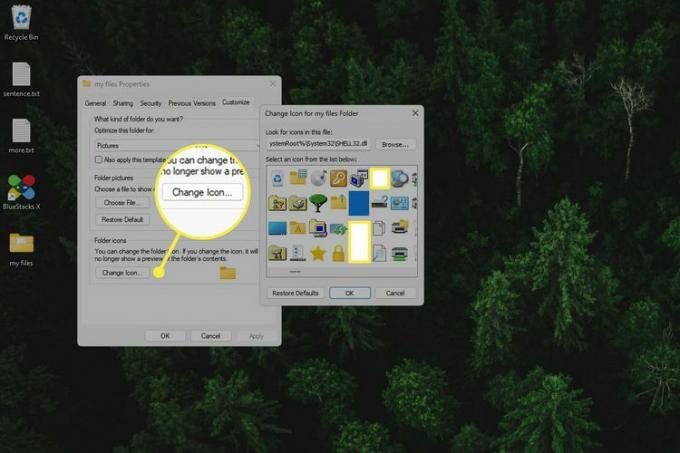
-
Преименувайте папката, но въведете Alt+255 като име на файл. Това е единственият начин да скриете името на папката, тъй като изтриването на името или добавянето на празно място не е разрешено.
Най-бързият начин да отворите опцията за преименуване е да щракнете с левия бутон върху папката веднъж и да изберете F2 ключ. След като напишете клавишната комбинация alt, натиснете Въведете или щракнете другаде на работния плот, за да го запазите.
Как да видите скрити елементи на работния плот
Обяснихме няколко различни метода за скриване на елементи на работния плот, но какво ще стане, ако искате да прегледате споменатите файлове и преки пътища, без всъщност да отменяте горните стъпки? Има няколко начина да направите това в зависимост от метода, който сте използвали.
Ако сте скрили всички елементи на работния плот наведнъж, отворете File Explorer и променете пътя към работен плот (Тип Alt+д за промяна на пътя). Това ще ви покаже всичко, което преди това е било видимо на работния плот. Изключение е кошчето; променете пътя, за да кажете Кошче за да го видите.
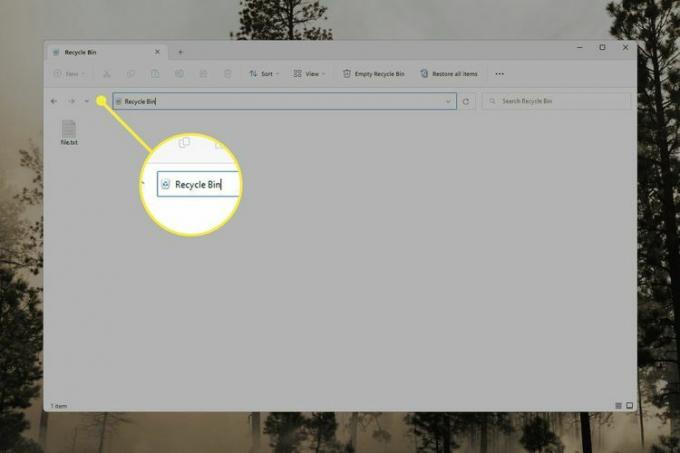
Ако сте използвали скритите атрибут на файл или папка, използвайте нашия Как да покажете или скриете скрити файлове и папки ръководство, за да научите как да направите тези елементи видими отново. Когато показвате скрити файлове/папки, те изглеждат малко по-тъмни от нескритите елементи.
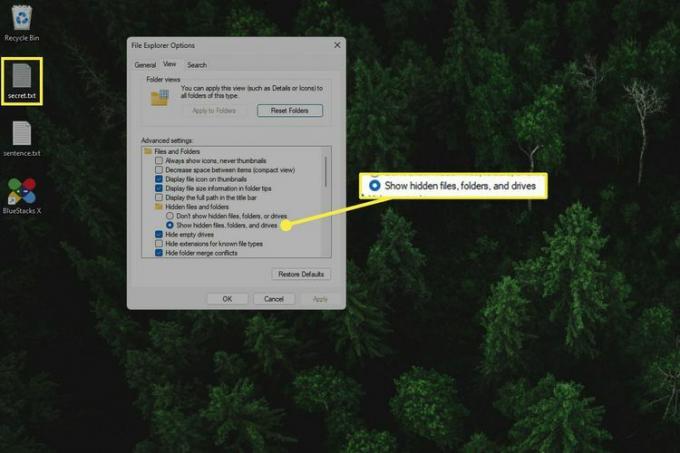
Скритата папка на работния плот е лесна за намиране, ако маркирате всичко на работния плот с Ctrl+А. Можете също да отворите File Explorer в папката на работния плот, за да го видите в списъка до всичко останало на работния плот.
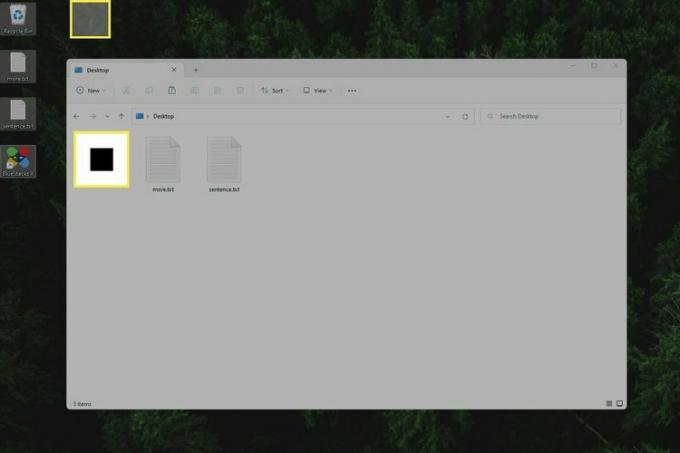
Причини да скриете иконите на вашия работен плот
Можем да измислим няколко причини, поради които може да решите да скриете иконите на работния плот: за да виждате по-добре вашите страхотен тапет за десктоп, за да направите вашия работен плот да изглежда по-чист и да скриете чувствителни данни, до които все още искате лесен достъп.
Разбира се, препоръчваме всъщностпочистване на вашия работен плот, като поставяне на документи във вашите папки с документи и създаване на преки пътища на работния плот за да избегнете случайно изтриване на оригинални файлове.
Освен това, колкото и изкушаващо да е да скриете важни файлове на вашия работен плот, не е безопасно да го правите, особено ако споделяте компютъра си с други хора. Както показа предишният раздел, това е наистина ли лесно разкриване на иконите на работния плот само за няколко секунди. Много по-безопасно е да шифровайте вашите файлове с парола.
ЧЗВ
-
Как да сменя фона в Windows?
Най-бързият начин да промените тапета в Windows е да щракнете с десния бутон върху работния плот > Персонализирайте > Заден план. След това можете да изберете изображения, включени в Windows
-
Как да направя екранна снимка?
На клавиатурата ви има клавиш с етикет PrtSc. Натискането на този клавиш прави екранна снимка на целия екран и я поставя в клипборда, готов за поставяне в друго приложение. Ако задържите натиснат Печеля ключ, вашият компютър ще направи екранна снимка на цял екран и ще я запише в Екранни снимки папка вътре Снимки. Ще разгледаме по-подробно в нашия 4 начина за правене на екранни снимки в Windows 11 статия и, ако имате по-стара версия на Windows, можете да разгледате нашата Как да направите екранна снимка на компютър статия.
